Ada beberapa cara convert PDF ke Word di HP Android atau laptop baik tanpa aplikasi maupun menggunakan software yang bisa dipakai untuk mengubah file PDF menjadi Word.
Akan tetapi sebelum membahas lebih lanjut sebaiknya ketahui dulu apa tujuan dari mengubah PDF ke Word tersebut, apakah supaya bisa diedit, agar bisa dihilangkan salah satu halaman atau mungkin menambah halaman baru.
Jika tujuannya ingin menghilangkan atau menambahkan halaman baru maka sebetulnya tidak perlu dikonversi karena bisa pakai cara menggabungkan file atau menghapus halaman di PDF secara online.
Selain itu jika dokumen PDF dalam bentuk formulir kemudian tujuan mengubah adalah agar bisa mengisi formulir PDF tersebut maka tidak perlu dirubah terlebih dahulu karena form PDF bisa diisi menggunakan beberapa aplikasi maupun secara online, dan untuk lebih jelasnya silahkan ikuti langkah-langkah berikut ini.
Cara Convert PDF Ke Word Secara Online
- Buka convertonlinefree menggunakan web browser PC atau Android.
- Kemudian tentukan jenis output yang diinginkan dengan cara pilih tab PDF to DOC atau PDF to DOCX.

- Selanjutnya klik Browse, dan cari dokumen yang ingin diconvert ke word dari PC anda.
- Terakhir klik Convert dan tunggu proses konversi sampai selesai dan muncul pop up untuk mendownload file yang dihasilkan. Klik OK untuk mengunduh ke komputer anda.

Cara yang pertama ini bisa dilakukan dari HP maupun laptop, jadi bagi yang tidak ingin install aplikasi tambahan maka bisa coba langsung langkah-langkah di atas.
Sebelum upload file pastikan dulu ukuran file PDF tidak lebih dari 50 MB dan tidak dalam keadaan dikunci dengan password karena jika lebih maka tidak akan bisa diproses.
Kelebihan dari convertonlinefree adalah bisa menentukan format Word yang diinginkan apakah .doc atau .docx kemudian itu prosesnya juga cepat dan tampilan halaman utamanya sangat simpel sehingga mudah digunakan.
Selain itu tentu saja tidak perlu registrasi terlebih dahulu, hanya perlu upload lalu convert.
Namun kekurangannya adalah tidak menyediakan opsi untuk menyimpan file yang dihasilkan ke Google Drive atau DropBox karena hanya bisa save ke penyimpanan lokal saja.
Cara Mengubah PDF ke Word di HP Android
Pastikan kamu sedang terkoneksi ke internet karena MS Office Android tidak bisa convert dokumen PDF menjadi MS Word jika sedang offline.
Berikut adalah cara mengubah PDF ke Word di HP Android menggunakan aplikasi Microsoft Office Android.
- Buka aplikasi MS Office di HP kamu, jika belum ada silahkan download dari Google Play Store.
- Pilih ikon folder lalu pilih Perangkat ini untuk mencari file PDF yang akan diubah.

- Jika sudah terbuka kemudian tap titik 3 yang ada di bagian pojok kanan atas lalu pilih Konvesi ke Word dan tunggu prosesnya sampai selesai.

Kelebihan aplikasi ini adalah bisa digunakan tanpa harus upgrade atau membeli lisensi dan prosesnya sangat simpel.
Namun kekurangannya adalah proses konversi file hanya bisa dilakukan jika sedang terhubung ke internet.
Selain itu fitur browse file dari perangkat Android tidak memiliki fitur sorting atau mengurutkan berdasarkan nama file, tanggal dibuat dan lainnya sehingga saat mencari file PDF yang akan diubah cukup sulit.
Begitu pula dengan fitur search pada Office Android ini tidak membaca seluruh folder yang ada di HP, sebagai contoh file sudah ada di folder Download namun ketika dicari ternyata tidak ditemukan.
Apakah Office Android bisa convert secara offline? tidak bisa, proses konversi sepertinya dilkukan di server kemudian setelah selesai baru hasilnya muncul di HP sehingga harus online.
Cara Mengubah PDF ke Word Di Laptop Dengan Microsoft Office
- Buka aplikasi MS Word minimal versi 2013 atau 2016, kemudian klik File – Open lalu cari file PDF yang ingin dikonversi.
- Saat file terbuka akan muncul peringatan, Word will now convert your PDF to an editable Word document… Pilih OK.

- Setelah file terbuka sempurna, jika diperlukan maka bisa edit terlebih dahulu kemudian jika sudah selesai simpan dalam format Word docx.
Kelebihan menggunakan MS Office adalah file yang dihasilkan biasanya tidak terlalu berantakan terutama jik tadinya file dibuat dengan MS Word lalu save as PDF.
Namun kekurangannya adalah software ini tidak gratis, jadi untuk bisa menggunakan secara bebas di laptop atau PC harus membeli lisensi.
Cara yang ke-3 ini cocok dipakai saat ingin mengubah file lamaran kerja, CV yang sudah dalam format PDF menjadi Word dan tadinya dibuat dengan Microsoft Word karena dari beberapa kali percobaan, file yang dihasilkan sama dengan aslinya.
Tetapi pada beberapa kasus memang ada perbedaan, misalnya pada dokumen PDF yang diberi watermark berwarna kemudian setelah diconvert ternyata watermark tersebut berubah menjadi abu-abu atau warnanya hilang.
Menggunakan Aplikasi UniPDF Ubah PDF ke DOC
Pilihan lain bagi yang tidak memiliki software Micorosoft Office maka bisa coba gunakan pdf converter gratis seperti UniPDF.
Berikut adalah cara mengubah PDF ke Word offline dengan UniPDF di Laptop.
- Download dan install UniPDF dari tautan URL ini.
- Jalankan aplikasinya, dan untuk pertama kali kita harus ubah pengaturan dulu supaya nanti file yang dihasilkan dalam format Word buka text. Caranya buka Tab Settings pastikan pada bagian Word format pilih .doc (lihat gambar dibawah ini).

- Selanjutnya kembali ke Tab Home.
- Pada bagian Output format pilih Word, klik Add dan cari file yang ingin diubah dari PC.
- Terakhir, klik Convert dan tunggu sampai selesai.

Kelebihan dari UniPDF adalah bisa digunakan secara gratis dan ukuran filenya tidak terlalu besar.
Kekurangannya adalah, adanya pembatasan untuk pengguna free yaitu hanya bisa ubah 1 file sekali proses dan maksimal 2 file dalam sehari.
Jadi sudah berbeda dengan waktu dulu awal software ini muncul yang mana kita bebas mengkonversi banyak file sekaligus, sekarang sudah tidak bisa.
Kekurangan lain adalah file yang dihasilkan masih dalam format MS Word lama yaitu versi 2007 kebawah bukan format .docx, sehingga jika ingin menyimpan ke docx maka harus menggunakan MS Office maupun converter lainnya sehingga harus dua kali kerja.
Convert PDF ke Word Dengan Adobe Acrobat PRO
- Buka software Adobe Acrobat PRO.
- Kemudian klik File – Open.
- Cari file dalam format PDF yang ingin disimpan menjadi MS Word.

- Terakhir klik File – Save As Other – Microsoft Word – pilih Word Document (supaya disimpan sebagai file docx) atau Word 97-2003 Document jika ingin menyimpan dalam format Word lama.
Kelebihan Adobe Acrobat Pro adalah prosesnya sangat simpel yaitu cukup buka file PDF yang akan dikonversi kemudian setelah terbuka simpan dalam format Word.
Kekurangannya adalah software ini tidak gratis dan harganya lumayan mahal, selain itu sekarang sudah discontinued artinya sudah tidak ada update lagi.
Karena sudah berubah menjadi Adobe Acrobat DC Pro yang pembayarannya dengan sistem berlangganan per bulan namun dan bisa diakses dari web browser di laptop maupun aplikasi Adobe Acrobat DC di Android.
Cara Convert File PDF ke MS Word (.docx) Dengan Google Docs
- Kunjungi halaman Google Docs dan login dengan akun Google / Gmail anda.
- Pada template gallery pilih saja Blank.
- Kemudian pilih Menu File – Open.
- Pilih tab Upload kemudian unggah file pdf dari komputer anda dan tunggu sampai selesai.
- Setelah dokumen berhasil diunggah lalu pilih Menu File – Download as – Microsoft Word (.docx) seperti terlihat pada gambar berikut dan pilih Save untuk menyimpan ke komputer.

Pastikan dokumen tersebut tidak diproteksi dengan password atau hanya bisa dibaca (read only) karena jika diproteksi biasanya tidak bisa diproses.
Karena memang sudah berbeda format, tidak semua file yang sudah dalam format PDF bisa diubah ke format lain dengan baik sama dengan aslinya.
Saat tulisan ini dibuat masih bisa digunakan secara gratis, dan bisa digunakan juga untuk mengubah gambar ke PDF.
Cukup sulit menjawabnya karena hampir semua aplikasi maupun layanan web tidak bisa menghasilkan file yang sama dengan aslinya, jadi tergantung pada isi dokumen yang dikonversi.
Jika simpel tidak memiliki banyak gambar atau tabel biasanya hasilnya akan sama dengan file asli. Tetapi jika ada tabel, daftar isi biasanya akan berantakan dan harus dirapihkan kembali.
Reader itu hanya bisa untuk membuka atau membaca file dalam format PDF sedangkan Adobe Acrobat bisa digunakan untuk edit PDF seperti memberi tanda tangan, memberi password termasuk mengubah ke Word.
Tidak bisa, kamu harus hapus password PDF tersebut namun tentu saja harus tahu apa kata sandinya. Jika tidak tahu ya tidak akan bisa. Untuk menghilangkan password atau mengubah e-book, file pdf yang read only atau diproteksi bisa gunakan aplikasi PDF Xchange Viewer.
Kesimpulan
Bagi pengguna Android bisa convert PDF ke Word menggunakan aplikasi MS Office yang bisa diunduh dari Google Play Store.
Namun jika tidak ingin install aplikasi lagi maka bisa lakukan secara online, sedangkan untuk mengubah file PDF menjadi Word di laptop atau PC bisa menggunakan Microsot Office 2013 – 2016, UniPDF atau online.
Hal penting yang perlu diingat adalah, tidak semua file hasil konversi akan sama dengan aslinya. Bisa saja hasilnya berantakan terutama jika dalam dokumen yang diubah tersebut memiliki banyak grafik atau tabel.


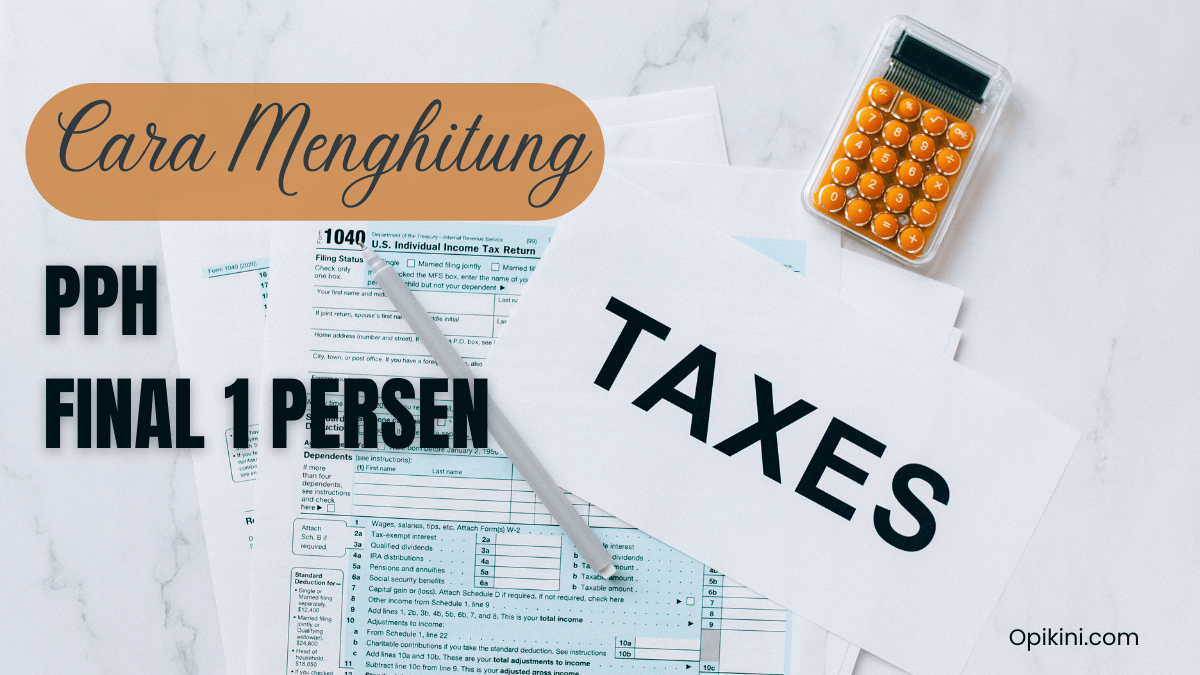



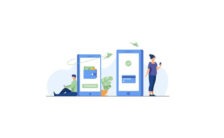
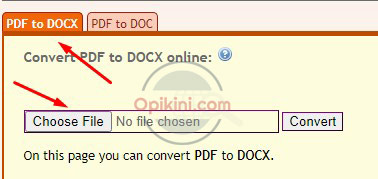
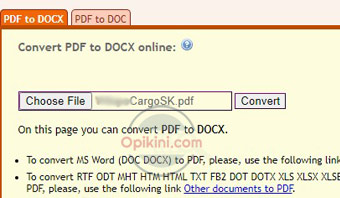
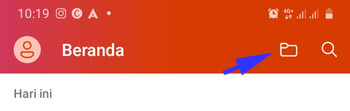
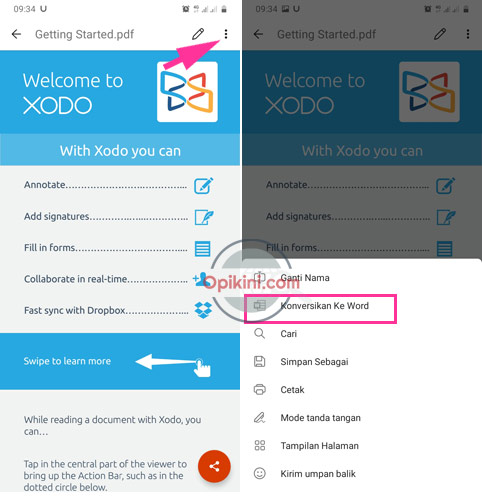
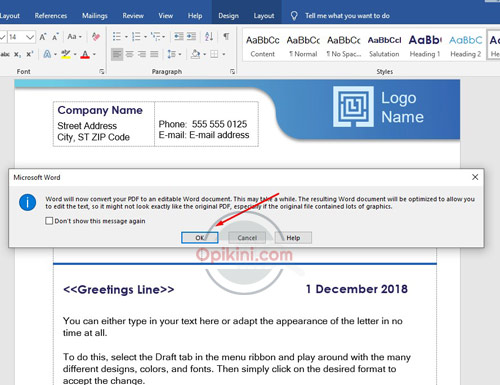



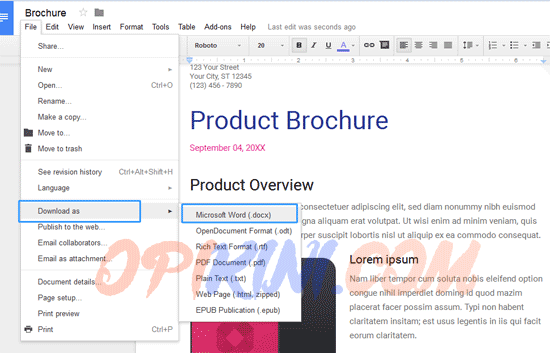
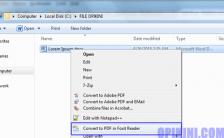
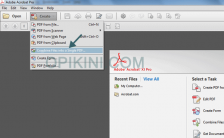
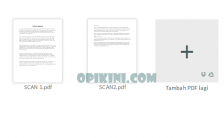

trims gann membantu..
terimakasih banyak kak